Win10 Home Edition が共有プリンターに接続できない問題を解決するにはどうすればよいですか?
WIN10 Home Edition の場合、ネットワーク プレイスでマウスをダブルクリックすると、管理者権限なしで閲覧するよう通知されます。共有プリンターに接続できずコピーできない場合はどうすればよいですか?詳細な解決策は以下に記載されています。一緒に学び、トレーニングしましょう。
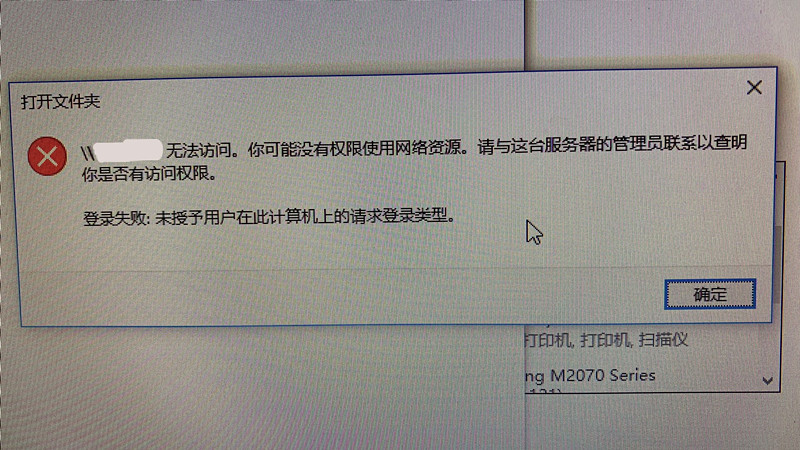
解決策 (プロセス中にターゲット コンピューターを設定する必要はありません):
他のコンピューターがターゲット コンピューターに正常に接続できる (または動作できる) ことを確認します。通常は、ターゲット コンピュータの共有プリンタを使用します) を使用して、現在のコンピュータの問題を特定します。
1. [スタート] -- [cmd] の検索 -- [検索] を右クリック -- [管理者として実行]
#2 、コマンド netuserguest/active:yes を入力して Enter キーを押すと、コマンドが成功したという通知が表示されます。#3. 次のテキストをファイルに保存し、名前を Open Group Policy.cmd
# に変更します。 # #@echooffpushd "%~dp0"dir/bC:\Windows\servicing\Packages\Microsoft-Windows-GroupPolicy-ClientExtensions-Package~3*.mum》リスト。 txt dir/bC:\Windows\servicing\Packages\Microsoft-Windows-GroupPolicy-ClientTools-Package~3*.mum》》List.txtfor/f%%iin( ' findstr/i.List.txt2^》nul') dodism/online/norestart/add-package: "C:\Windows\servicing\Packages\%%i"pause 4、右クリックして Group Policy.cmd を開き、管理者として実行し、実行されるまで待ちます5。右クリックして開始し、「gpedit.msc」と入力して実行し、確認します6ホスト構成 -- Windows の設定 -- セキュリティ ポリシー -- ローカル ポリシー -- セキュリティ オプション -- アカウント: ゲスト アカウントのステータス、オンになっています7. コンピュータを再起動します。この時点で、すでにそのコンピュータ上の共有。文書化されています。 どのコンピュータのコピー機に接続しますか?もう一度下を見てください: 8. 操作パネル -- デバイスとコピー機 -- プリンタの追加 -- 必要なコピー機がリストにありません -- 共有プリンタを名前で選択します -- ******--次のステップ-...終わりです!以上がWin10 Home Edition が共有プリンターに接続できない問題を解決するにはどうすればよいですか?の詳細内容です。詳細については、PHP 中国語 Web サイトの他の関連記事を参照してください。

ホットAIツール

Undresser.AI Undress
リアルなヌード写真を作成する AI 搭載アプリ

AI Clothes Remover
写真から衣服を削除するオンライン AI ツール。

Undress AI Tool
脱衣画像を無料で

Clothoff.io
AI衣類リムーバー

AI Hentai Generator
AIヘンタイを無料で生成します。

人気の記事

ホットツール

メモ帳++7.3.1
使いやすく無料のコードエディター

SublimeText3 中国語版
中国語版、とても使いやすい

ゼンドスタジオ 13.0.1
強力な PHP 統合開発環境

ドリームウィーバー CS6
ビジュアル Web 開発ツール

SublimeText3 Mac版
神レベルのコード編集ソフト(SublimeText3)

ホットトピック
 7530
7530
 15
15
 1379
1379
 52
52
 82
82
 11
11
 21
21
 76
76
 Hyperx ヘッドセット マイクから音が出ない
Feb 16, 2024 am 09:12 AM
Hyperx ヘッドセット マイクから音が出ない
Feb 16, 2024 am 09:12 AM
hyperx ヘッドフォンの品質は常に非常に優れていますが、一部のユーザーは、使用中にヘッドフォンのマイクから音が聞こえないことに気づきます。この状況には多くの理由が考えられます。ここではそのいくつかを紹介します。いくつかの種類があります。 hyperx ヘッドセットのマイクから音が出ない 1. 接続し、マイクがヘッドフォン ジャックに完全に挿入されているかどうかを確認し、数回抜き差ししてみてください。 2. 他の機器の状況が許せば、ヘッドセットを他の正常に動作している機器に接続して、正常に使用できるかどうか、および音声リンクが正常かどうかを確認できます。 3. オーディオ設定 オーディオ設定をチェックして、スピーカーとマイクが正常に有効になっていて、ミュートされたり、音量が小さくなっていないことを確認します。 4. ソフトウェアを無効にするには、オーディオ アダプターを無効にしてみてください。
 win11のメモリリークを解決する方法. win11のメモリリークの原因分析とさまざまな解決策。
Feb 29, 2024 am 09:58 AM
win11のメモリリークを解決する方法. win11のメモリリークの原因分析とさまざまな解決策。
Feb 29, 2024 am 09:58 AM
最近、win11 システムを使用している多くの友人が、コンピューターのデスクトップ ウィンドウが占有しているメモリが非常に大きく、深刻なメモリ リークが発生し、他のプログラムの動作がスムーズにいかなくなっていることに気付きました。解決しますか?コンピューターのコントロール パネルを開き、電源ボタンの機能をクリックして選択し、高速スタートアップを有効にするオプションのチェックを外します。コンピューターを再起動すると問題が解決します。グラフィック カード ドライバーにも問題がある可能性があります。再起動するだけです。ドライバーをダウンロードします。メモリ リークの原因: メモリ リークは、メモリの割り当てが正しくないため、コンピュータ プログラム内のリソースが正しく配置されていないことが原因で発生します。これは、未使用の RAM の場所がまだ解放されていない場合に発生します。メモリ リークをスペース リークまたはメモリ リークと混同しないでください。
 Onda b460 マザーボードに BIOS を入力するにはどうすればよいですか?
Feb 17, 2024 pm 03:33 PM
Onda b460 マザーボードに BIOS を入力するにはどうすればよいですか?
Feb 17, 2024 pm 03:33 PM
Onda b460 マザーボードに BIOS を入力するにはどうすればよいですか? 1) コンピューターの電源を入れ、Del キーを押して BIOS セットアップ インターフェイスに入り、Advanced BIOS settings AdvancedBIOSFEatures を選択します; 2) Advanced BIOS セットアップ (AdvancedBIOSFEatures) インターフェイスで、最初にハードディスクのブート優先順位を選択します: HardDiskBootPriority; 3) 最初のブートでUSB-ZIP や USB-HDD などの U ディスク オプションの場合は、「ハードディスク」または「USB-HDD」を選択してコンピュータを起動できます。選択後、F10 を押して保存し、ESC を押して終了します。 。
 win11で見つからないバッテリーアイコンを解決するにはどうすればよいですか? win11で消えたバッテリーアイコンを復元する方法
Mar 07, 2024 am 10:25 AM
win11で見つからないバッテリーアイコンを解決するにはどうすればよいですか? win11で消えたバッテリーアイコンを復元する方法
Mar 07, 2024 am 10:25 AM
多くのユーザーがオペレーティング システムを win11 にアップグレードしましたが、多くのユーザーはアップグレード後にバッテリー アイコンが表示されなくなっていることに気付きました。ユーザーは、[スタート] メニューの下の [デバイス マネージャー] を直接クリックし、[バッテリー] を選択してセットアップできます。このWebサイトでは、Win11で失われたバッテリーアイコンを回復する方法をユーザーに注意深く紹介しましょう。 win11で消えたバッテリーアイコンを復元する方法 方法1.下部のスタートメニューを右クリックします。 3. 開封後、バッテリーを見つけてダブルクリックして開きます。 4. 次にドライバーを入力し、デバイスを無効にしてから再度有効にします。方法 2 1. それでも動作しない場合は、スタート メニューを右クリックして設定を開きます。 3. 次に、タスクバーに入り、非表示にします
 Windows 11 のバッテリー アイコンにプラグが表示されない場合はどうすればよいですか? win11でバッテリーアイコンにプラグが表示されない問題の解析
Mar 17, 2024 am 08:01 AM
Windows 11 のバッテリー アイコンにプラグが表示されない場合はどうすればよいですか? win11でバッテリーアイコンにプラグが表示されない問題の解析
Mar 17, 2024 am 08:01 AM
Windows 11 のバッテリー アイコンにプラグが表示されない場合はどうすればよいですか?実はその方法は非常に簡単で、「スタート」メニューから「デバイスマネージャー」を直接クリックし、「バッテリー」からドライバを見つけて操作するか、「個人設定」から「設定」をクリックして操作するだけです。このサイトでは、Win11 でバッテリー アイコンにプラグが表示されない問題の分析をユーザーに丁寧に紹介します。 win11 のバッテリー アイコンにプラグが表示されない問題の解決策 1: 1. 下部にある [スタート メニュー] を右クリックします。 2. 右クリックメニューから「デバイスマネージャー」を開きます。 3. 開いたら、「バッテリー」を見つけてダブルクリックして開きます。 4. 次に、「ドライバー&」と入力します。
 win11 Bluetooth 接続できない場合はどうすればよいですか? win11 Bluetooth接続できずペアリングしかできない問題の解析
Mar 16, 2024 pm 06:30 PM
win11 Bluetooth 接続できない場合はどうすればよいですか? win11 Bluetooth接続できずペアリングしかできない問題の解析
Mar 16, 2024 pm 06:30 PM
コンピューターを使用していると、win11 が Bluetooth に接続できないことがわかりますが、win11 が Bluetooth に接続できない場合はどうすればよいですか?ユーザーは、Bluetooth サポート サービス オプションをオンにするか、デバイス マネージャーでネットワーク アダプターを入力して操作できます。このサイトでは、Win11 Bluetoothが接続できず、ペアリングしかできない問題の分析をユーザーに丁寧に紹介しましょう。 Win11 Bluetooth が接続できず、ペアリングしかできない ステップ 1: 1. 実行 (Win R)、[services.msc] コマンドを入力し、[OK または Enter] を押してサービスをすぐに開きます。 2. サービス ウィンドウで [Bluetooth サポート サービス] という名前を見つけます。 3. サービスのステータスが停止している場合は、ダブルクリックして [Bluetooth サポート サービス] を開きます。
 Nvidiaグラフィックカードドライバーのバージョンを確認する方法
Feb 24, 2024 pm 07:13 PM
Nvidiaグラフィックカードドライバーのバージョンを確認する方法
Feb 24, 2024 pm 07:13 PM
コンピューターに nvidia グラフィック カード ドライバーがあるかどうかを確認する方法. コンピューターの電源を入れ、デスクトップの「この PC」を右クリックし、「管理」をクリックします。以下のように「デバイスマネージャー」をクリックします。 「表示デバイス」をクリックします。グラフィックス カードの名前を右クリックし、[プロパティ]を選択します。コンピュータにインストールされているグラフィック カード ドライバを確認する方法: [マイ コンピュータ] インターフェイスに入り、[このコンピュータ] を右クリックします。ポップアップリストの下部にある「プロパティ」をクリックします。コントロール パネルのホームページの下部にある [デバイス マネージャー] をクリックして、デバイス マネージャー インターフェイスに入ります。ステップ 1: デスクトップ上で「コンピュータ」アイコンを見つけて右クリックし、「プロパティ」を選択して、「開く」をクリックします。ステップ 2: 最初の「デバイスマネージャー」をクリックして開きます。ステップ 3: 「ディスプレイ アダプター」の前にある小さなアイコンを見つけてクリックします。
 MSI グラフィックス カード ドライバーを更新するにはどうすればよいですか? MSI グラフィックス カード ドライバーのダウンロードとインストールの手順
Mar 13, 2024 pm 08:49 PM
MSI グラフィックス カード ドライバーを更新するにはどうすればよいですか? MSI グラフィックス カード ドライバーのダウンロードとインストールの手順
Mar 13, 2024 pm 08:49 PM
MSI グラフィックス カードは、市場で主流のグラフィックス カード ブランドです。パフォーマンスを実現し、互換性を確保するには、グラフィックス カードにドライバーをインストールする必要があることがわかっています。では、MSI グラフィックス カード ドライバーを最新バージョンに更新するにはどうすればよいでしょうか?通常、MSI グラフィック カード ドライバーは公式 Web サイトからダウンロードしてインストールできます。グラフィックカードドライバーの更新方法: 1. まず、「MSI公式Webサイト」に入ります。 2. 入力後、右上隅の「検索」ボタンをクリックし、グラフィックス カードのモデルを入力します。 3. 次に、対応するグラフィックス カードを見つけて、詳細ページをクリックします。 4. 次に、上の「テクニカル サポート」オプションを入力します。 5.最後に「ドライバーとダウンロード」に進みます。



